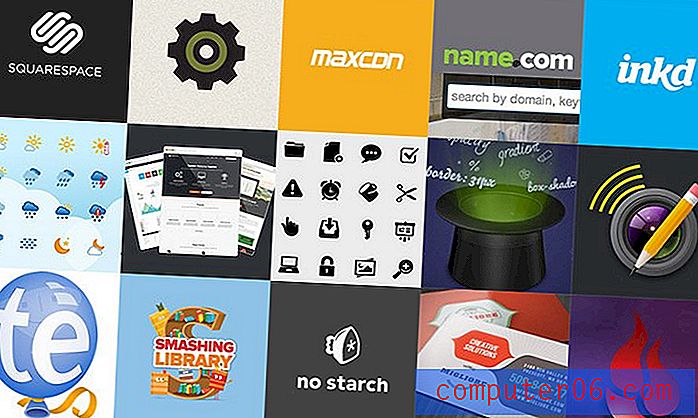Cómo reorganizar las aplicaciones en su reloj Apple
La pantalla de inicio en el Apple Watch tiene algunas similitudes con la pantalla de inicio del iPhone, pero es lo suficientemente diferente como para que sea única. También hay una serie de aplicaciones que se agregarán automáticamente a su Apple Watch desde su iPhone, y la ubicación predeterminada de estas aplicaciones puede no ser ideal para la forma en que usa el dispositivo.
Afortunadamente, puede aprovechar una pantalla en la aplicación Watch en su iPhone para reorganizar la ubicación de estas aplicaciones. Nuestro tutorial a continuación le mostrará los pasos a seguir para ordenar sus aplicaciones de Apple Watch en una configuración que se adapte mejor a la forma en que usa el Watch.
Moverse por las aplicaciones en su Apple Watch
Estos pasos se realizaron en un iPhone 7 Plus en iOS 10 y en un Apple Watch con el software Watch OS 3.0. Una vez que haya completado estos pasos, tendrá una pantalla de inicio de aplicación modificada donde las aplicaciones se encuentran en los espacios más convenientes posibles para sus necesidades.
Paso 1: toca el ícono de la aplicación Watch en tu iPhone.

Paso 2: abre la pestaña Mi reloj en la esquina inferior izquierda de la pantalla.
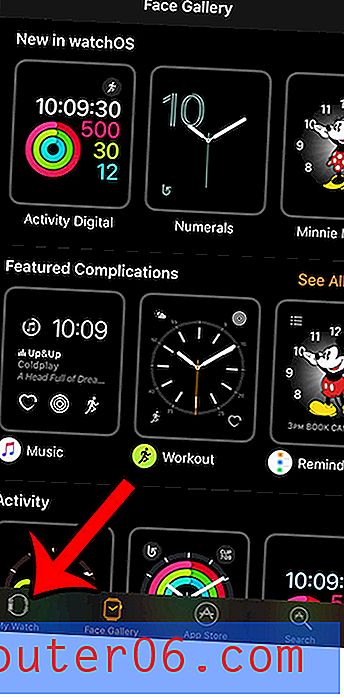
Paso 3: selecciona la opción Diseño de la aplicación .
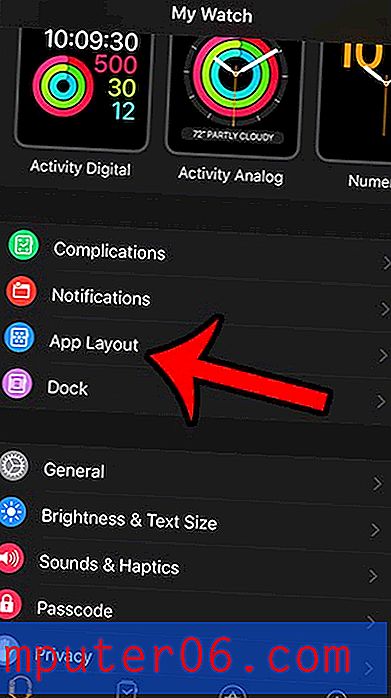
Paso 4: toca y mantén presionado el ícono de una aplicación que deseas mover, arrástralo a la ubicación deseada y luego levanta el dedo para establecer el ícono de la aplicación en ese lugar. Repita este paso para cada ícono adicional de la aplicación Apple Watch que le gustaría mover.
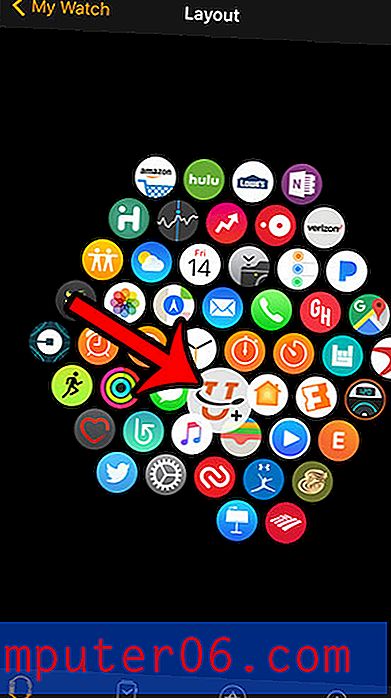
Su Apple Watch mostrará muchos recordatorios relacionados con la salud a lo largo de los días normales. Uno de estos tipos de recordatorios se denomina "Recordatorio de soporte". Haga clic aquí si desea aprender a modificar o deshabilitar estos recordatorios de soporte.